Boutons intelligents
Contrôles/éléments XML
Formulaires de remplissage <SetStringBlock>
Cet élément XML permet aux agents de remplir des formulaires de remplissage d’hôte avec des valeurs statiques ou des valeurs provenant de variables. L’utilisateur n’a pas besoin de parcourir les formulaires et de les remplir manuellement, mais le script Smart Button peut l’automatiser.
Dans cet exemple, l’entrée HMPR*E/ exécute un format de remplissage pour un rapport TINS amélioré dans Travelport+ (1G). Ce formulaire permet aux agents d’afficher des rapports de billetterie selon des paramètres spécifiques, tels que l’affichage d’un rapport périodique pour les dates sélectionnées.
>HMPRR/ ÉCRAN DE DEMANDE DE RAPPORT TIN AMÉLIORÉ
DATE OU PLAGE DE DATES ·.......-·....... QUOTIDIEN ·.
GTID ·...... PÉRIODE ·.
BRANCHE PSEUDO ·.... RÉSUMÉ ·.
CODE MONÉTAIRE ·... RECHERCHER/TRIER ·.
Configuration
Dans cet exemple, le rapport TINS amélioré est configuré pour exécuter un rapport périodique pour les dates sélectionnées.
Pour automatiser un format de remplissage à l’aide d’un script Smart Buttons :
-
Affichez le masque de remplissage dans la fenêtre du terminal.
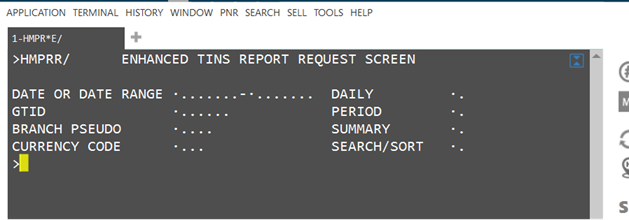
-
Copiez et collez le masque de remplissage dans Microsoft Notepad++.
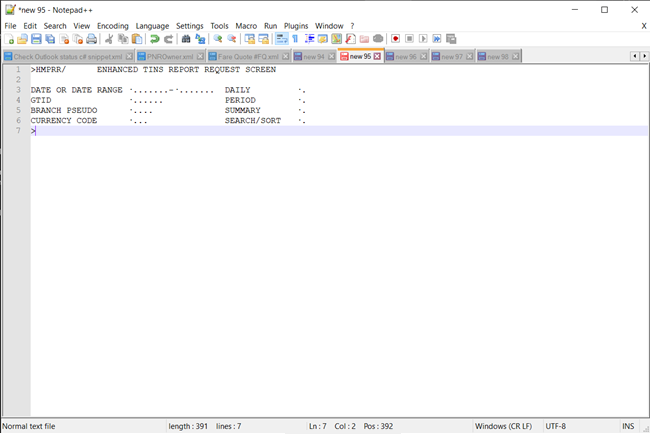
-
Déterminez la position du champ que vous souhaitez remplir avec du texte.
Par exemple, pour renseigner les dates dans le champ DATE OU PLAGE DE DATES, déterminez le numéro de ligne et le numéro de colonne pour l’entrée de date. Notepad++ affiche la position en bas de l’écran.
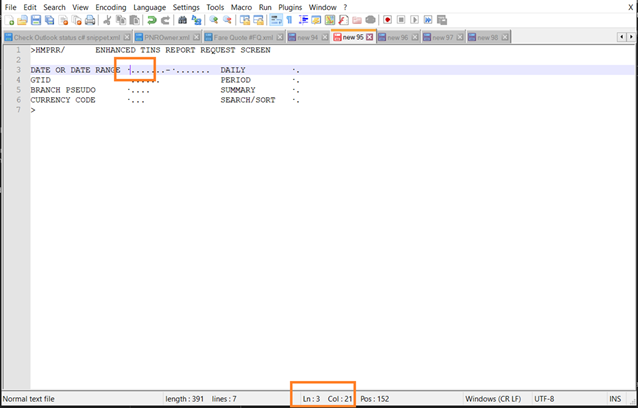
Pour une plage de dates, vous aurez besoin d’informations de position pour chaque date.
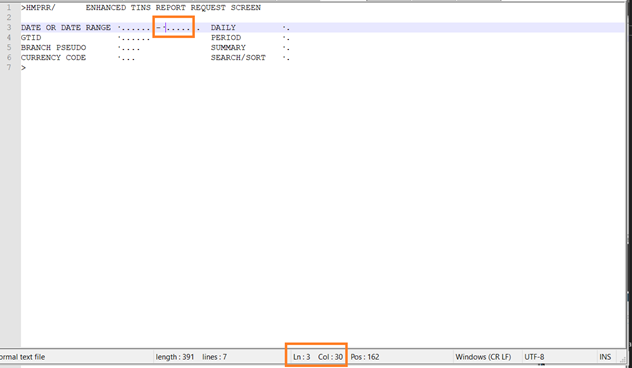
-
Entrez X dans le champ PÉRIODE.
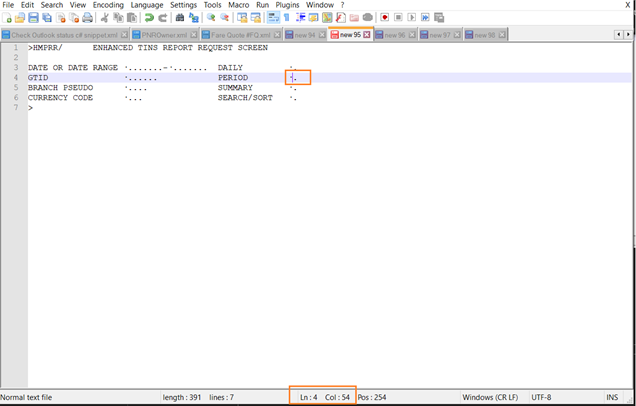
-
Une fois tous les champs remplis, déterminez l’endroit (numéro de ligne et numéro de colonne) où vous soumettez le formulaire (appuyez sur ENTRÉE).
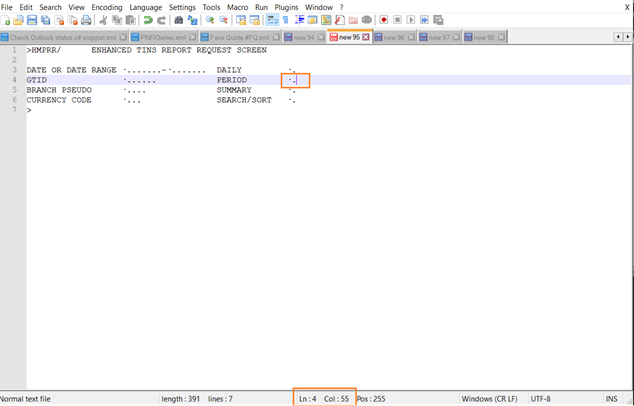
-
Une fois que vous avez déterminé toutes les positions, ouvrez l’éditeur de boutons intelligents pour créer un script.
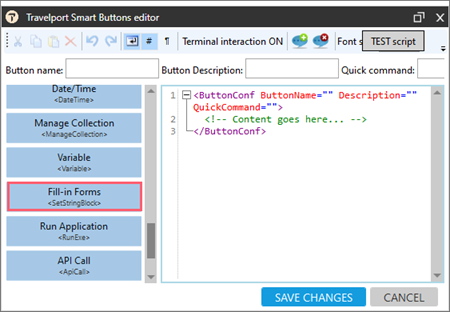
-
Cliquez sur Formulaires de remplissage <SetStringBlock> pour afficher le générateur XML de formulaires de remplissage.
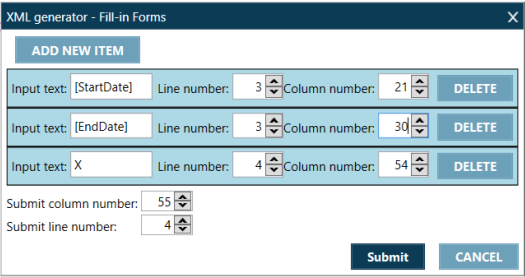
-
Configurez les attributs de la première entrée de champ.
Attribut
Description
Texte d’entrée Le texte statique que vous souhaitez saisir. Par exemple:
-
20JAN22 pour une date d’état.
-
[Date] pour une date variable.
Numéro de ligne Entrez le numéro de ligne dans votre formulaire où le texte de Texte d’entrée est entré. Numéro de colonne Entrez le numéro de colonne dans votre formulaire où le texte de Texte d’entrée est entré
-
-
Le cas échéant. Complétez les attributs de l’étape 8 pour chaque entrée. Si nécessaire, cliquez sur AJOUTER UN NOUVEL ÉLÉMENT pour créer des éléments d’entrée supplémentaires.
-
Dans Numéro de colonne Envoyer, entrez le numéro de colonne où le curseur doit être présent lors de l’envoi du formulaire.
-
Dans Soumettre le numéro de ligne, entrez le numéro de ligne où le curseur doit être présent lors de l’envoi du formulaire.
-
Cliquez sur Envoyer pour ajouter le code XML au script.
Cet exemple montre le code de script complet de l’entrée HMPR d’une entrée périodique pour des dates spécifiées. Le texte comprend également :
-
Contrôles TextBox pour que les champs de texte saisissent les dates de début et de fin.
-
Un élément RunCommand pour exécuter l’entrée de terminal HMPR*E/ pour la demande de rapport TINS amélioré.
-
SetString dans un SetStringBlock pour les positions de la date de début, de la date de fin et de l’entrée X pour PERIOD.
Copier<ButtonConf ButtonName="HMPR Fill in form" Description="" QuickCommand="">
<TextBox VarName="StartDate" Width="80" Question="Enter start date of your report"></TextBox>
<TextBox VarName="EndDate" Width="80" Question="Enter end date of your report"></TextBox>
<RunCommand>HMPR*E/</RunCommand>
<SetStringBlock EnterClickColumnNumber="55" EnterClickLineNumber="4">
<SetString Row="3" Column="21" Text="[StartDate]" />
<SetString Row="3" Column="30" Text="[EndDate]" />
<SetString Row="4" Column="54" Text="X" />
</SetStringBlock>
</ButtonConf> -